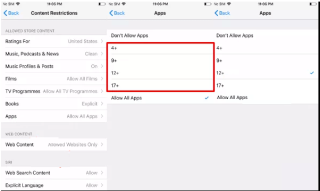Apple agregó una nueva función llamada Screen Time en iOS 12. Esta función es parte del nuevo programa Bienestar digital y ofrece opciones como Límites de aplicaciones, Tiempo de inactividad, Siempre permitido y Restricciones de contenido y privacidad. Con esta función, los padres pueden configurar el código de acceso de Screen Time para permitir que los niños usen aplicaciones dentro de un límite de tiempo. Además, Screen Time se puede configurar para obtener informes sobre el uso de la aplicación del niño y la aplicación de los miembros de la familia en dispositivos iOS.
Además, Screen Time en iOS 12 proporciona datos estadísticos de uso de aplicaciones en teléfonos inteligentes. No solo esto, sino que también ayuda a limitar el uso de la aplicación, evitar que los niños usen un dispositivo iOS y ayuda a administrar el tiempo de manera eficiente. Al usar Screen Time en iOS 12, los padres pueden establecer un límite de Screen Time para los niños. Pero al usar esta increíble función de tiempo de pantalla en iOS 12 , la mayoría de los usuarios experimentan problemas como el tiempo de pantalla atenuado, el tiempo de pantalla bloqueado o el tiempo de pantalla no funciona en YouTube y otros.
Por lo tanto, aquí en este artículo, traemos soluciones para los problemas más comunes de iOS 12 Screen Time.
10 problemas comunes de tiempo de pantalla en iPhone / iPad en iOS 12 y sus soluciones
- Screen Time no bloquea YouTube en iPhone / iPad en iOS 12
- Tiempo de pantalla inaccesible y se bloquea en la configuración en iPhone / iPad en iOS 12
- Tiempo de pantalla atenuado / no se puede hacer clic en iPhone / iPad en iOS 12
- El tiempo de pantalla no muestra Kid en iPhone / iPad en iOS 12
- El tiempo de pantalla no se actualiza en iPhone / iPad en iOS 12
- El tiempo de pantalla muestra datos incorrectos o no muestra el informe en iPhone / iPad en iOS 12
- El tiempo de pantalla no se abre en iPhone / iPad en iOS 12
- El código de acceso de tiempo de pantalla no funciona en iPhone / iPad en iOS 12
- El temporizador de arena no desaparece después de cerrar el tiempo de pantalla en iPhone / iPad en iOS 12
- El límite de tiempo de pantalla (límites de la aplicación) no funciona en iPhone / iPad en iOS 12
Problema 1: Screen Time no bloquea YouTube en iPhone / iPad en iOS 12
Si Screen Time no controla YouTube en su iPhone / iPad con iOS 12, puede intentar usar la siguiente solución alternativa:

Dirígete a Configuración> Tiempo de pantalla> Restricciones de contenido y privacidad> Restricciones de contenido> Aplicaciones.
Aquí, cambie la calificación a 17+, esto hará que YouTube desaparezca del teléfono de su hijo.
Nota: El uso de esta solución alternativa significa que su hijo no podrá acceder a YouTube por completo. Para restringir su uso de YouTube usando Screen Time, tendremos que esperar una corrección de error oficial hasta que puedan usar esta solución.
Problema 2: tiempo de pantalla inaccesible y se bloquea en la configuración en iPhone / iPad en iOS 12
Dirigiéndose a Configuración, los usuarios de Apple pueden acceder a Screen Time en todos los dispositivos iOS. Pero la mayoría de los usuarios que ejecutan iOS 12 enfrentan problemas para acceder al tiempo de pantalla, ya que está atenuado. Este problema se puede solucionar forzando el reinicio del dispositivo iOS o reparando el sistema iOS.
¿Cómo forzar el reinicio de los dispositivos Apple con iOS 12?
Para forzar el reinicio del iPhone 6 / iPad, mantenga presionados los botones Inicio y Encendido hasta que vea el logotipo de Apple en la pantalla.
Para forzar el reinicio del iPhone 7/7 Plus, mantenga presionados los botones de Encendido (lo encontrará en la parte superior de su dispositivo) y el botón para bajar el volumen (lo encontrará en el lado izquierdo de su teléfono) hasta que vea el logotipo de Apple .
iPhone X / 8/8 Plus, primero presione la tecla Subir volumen, suéltela y presione la tecla Bajar volumen con la tecla lateral hasta que vea el logotipo de Apple.
De esta forma podrás forzar el reinicio de tu iPhone. Ahora intente acceder a Screen Time, esto debería funcionar. Su teléfono se reinicia y ahora puede intentar acceder a Screen Time.
Además de esto, si se enfrenta a un error de tiempo de pantalla no funciona, debe configurar la hora y la fecha automáticamente.
Para ello, siga los pasos a continuación:
Configura la fecha y la hora automáticamente en iOS 12
- Dirígete a Configuración> General> Fecha y hora> mueve la diapositiva de izquierda a derecha para habilitar Establecer automáticamente.

Ahora intente usar Screen Time, debería funcionar perfectamente bien.
Leer también: -
Cómo habilitar, deshabilitar y tomar fotos en vivo ... iOS 12 brinda diversión en Facetiming. Ahora habilite, deshabilite y tome fotos en vivo mientras habla con sus amigos. También agregue filtros, ...
Problema 3: El tiempo de pantalla está atenuado, no se enciende, no se puede hacer clic en iPhone / iPad en iOS 12
Si el Tiempo de pantalla no se enciende, está atenuado o no se puede hacer clic en él, significa que no está incluido como padre o tutor en el Plan para compartir en familia.
Por lo tanto, para resolver el problema, debe formar parte del Plan de uso compartido en familia.
¿Cómo ser parte del Plan para compartir en familia en Screen Time en iOS 12?
Family Sharing se puede usar en iPhone, iPad o iPod touch con iOS 8 o posterior, y en Mac con OS X Yosemite y posterior e iTunes 12. La función permite agregar hasta seis miembros de la familia y el tiempo de pantalla se puede habilitar desde el Sección de tiempo de pantalla de la aplicación Configuración.
Para formar parte del plan Family Sharing, debe iniciar sesión con Apple ID en iCloud e iTunes.
A continuación, diríjase a la aplicación Configuración> su nombre> Compartir en familia.

Toque Agregar miembro de la familia> y elija una de las opciones Invitar a través de iMessage o Invitar en persona.
Si tiene la identificación de correo electrónico de una persona, elija Invitar en persona> ingrese la ID de Apple del miembro de la familia y siga las instrucciones en pantalla.
Una vez que se le agregue como miembro de la familia, intente usar Screen Time. Su problema ya debería estar resuelto.
Problema: 4 Screen Time no muestra Kid en iPhone / iPad en iOS 12
Si no puede ver a su hijo en el tiempo de pantalla, debe verificar si está agregado en el plan para compartir en familia. De lo contrario, debe agregarse a sí mismo como miembro de la familia.
Para hacerlo, siga los pasos a continuación:
- Inicie Configuración> Nombre de perfil> Compartir en familia> Agregar miembro de la familia.
Si la opción "Agregar miembro de la familia" está atenuada, no es el organizador de la familia. Para ser agregado como miembro de la familia, debe recibir una invitación del organizador. Una vez que lo reciba, se le agregará un miembro de la familia y podrá ver el nombre del niño en el tiempo de pantalla.
Nota : Si esto no funciona, debe habilitar las aprobaciones de padre / tutor / adulto para cualquier persona que figure como padre o tutor.
Cómo habilitar las aprobaciones de padres / tutores / adultos en el tiempo de pantalla
Para habilitar la aprobación de padre / tutor / adulto en iOS 12, siga los pasos a continuación:
- Dirígete a Configuración> Nombre de perfil> Compartir en familia.
- Seleccione a la persona que figura como padre, tutor o adulto.
- Toque Padre / tutor para habilitarlo.
Habilitar esta función significa que ahora podrá aprobar las solicitudes recibidas de cualquier persona que figure como niño en su cuenta de Family Sharing.
Leer también: -
10 características de iOS 12 menos conocidas pronto ... Aquí hay un montón de características de iOS 12 menos conocidas que Apple no mencionó en la presentación de la WWDC Keynote. Atrapemos ...
Problema: 5 -El tiempo de pantalla no se actualiza en iPhone / iPad en iOS 12
Para corregir el tiempo de pantalla que no se actualiza en iOS 12, debe seguir los pasos que se mencionan a continuación:
- Dirígete a Configuración> Tiempo de pantalla.
- Ahora deshabilite el tiempo de pantalla tocando la opción Desactivar el tiempo de pantalla .

- A continuación, habilite el tiempo de pantalla tocando Activar el tiempo de pantalla.
Una vez que vuelva a habilitar Screen Time en iOS 12, podrá ver la información de actualización en Screen Time.
Problema: 6 - El tiempo de pantalla muestra datos incorrectos o no muestra el informe en iPhone / iPad en iOS 12
Después de habilitar Screen Time en su iPhone / iPad, si no puede ver el informe de Screen Time, debe seguir los siguientes pasos para solucionar el problema:
- Dirígete a Configuración> Tiempo de pantalla> Borrar datos de uso. Para borrar los datos, debe ingresar el código de acceso de Screen Time cuando se le solicite.
Una vez que lo haga, el tiempo de pantalla que no muestra el informe o la recodificación de datos comenzará a funcionar.
Problema: 7 -El tiempo de pantalla no se abre en iPhone / iPad en iOS 12
Si no puede acceder a Screen Time en iPhone / iPad, siga los pasos que se mencionan a continuación:
- Forzar el reinicio de su dispositivo iOS siguiendo los pasos mencionados en el Problema 2.
- Luego dirígete a Configuración> Tiempo de pantalla. Aquí deshabilite y habilite el tiempo de pantalla.
- Ahora intente usar Screen Time, debería funcionar.
Problema: 8 - El código de acceso de tiempo de pantalla no funciona en iPhone / iPad en iOS 12
Si enfrenta el problema con el código de acceso de Screen Time porque lo ha olvidado, la única opción que tiene es restablecer su teléfono.
Nota : Restablecer el teléfono resolverá el problema, pero todos sus datos se eliminarán del iPhone. Por lo tanto, antes de reiniciar su iPhone, asegúrese de tener la copia de seguridad de los datos.
Cómo reiniciar iPhone con iOS 12
Para restablecer el iPhone con iOS 12, siga los pasos que se mencionan a continuación:
- Dirígete a Configuración> General> Restablecer.
- A continuación, toque Restablecer todas las configuraciones y Borrar todo el contenido y la configuración.
Esto resolverá el problema del código de acceso al que se enfrenta con Screen Time.
Leer también: -
9 mejores accesos directos de iOS 12 que debería ser ... La nueva aplicación de accesos directos en iOS 12 facilita enormemente nuestro flujo de trabajo. Hemos compilado una lista de los 9 mejores iOS ...
Problema: 9 - El temporizador de arena no desaparece después de cerrar el tiempo de pantalla en iPhone / iPad en iOS 12
En una situación en la que incluso después de cerrar Screen Time en un dispositivo iOS con iOS 12, el temporizador de arena no desaparecerá, siga los pasos que se mencionan a continuación para resolver el problema:
- Dirígete a Configuración> Tiempo de pantalla> Límites de la aplicación.
- Seleccione la aplicación para la que desea eliminar el límite y toque Eliminar límite.
Ahora compruebe que Sand Timer desaparecerá.
Problema: 10 - El límite de tiempo de pantalla (límites de la aplicación) no funciona en iPhone / iPad en iOS 12
Para resolver los límites de la aplicación que no funcionan en iOS 12, debe verificar si " Bloquear al final del límite" está habilitado o no. De lo contrario, debe mover el control deslizante de izquierda a derecha para habilitar la opción.
Nota: cuando Bloquear al final del límite no está habilitado, su hijo solo recibirá el mensaje, Ha alcanzado su límite. Esto significa que su hijo puede ignorar el mensaje tocando Ignore Limit for Today y puede continuar usando la aplicación. Para bloquear el uso de la aplicación después de que se alcanza el límite Bloquear al final del límite, la opción debe estar habilitada.

Leer también: -
Cómo usar iOS 12 Screen Time y ... Screen Time es una característica importante agregada por Apple en la última versión de iOS 12. Esta nueva sección permite al usuario mantener ...
Conclusión
La función Screen Time es solo una de las funcionalidades agregadas por Apple a iOS 12. Con las correcciones, explicadas anteriormente, esperamos que pueda resolver los problemas más comunes que enfrenta el uso de Screen Time. Sin embargo, si continúa teniendo problemas, no dude en dejarnos un comentario. Intentaremos ayudarlo con cualquier problema que encuentre al usar cualquiera de las funciones de iOS 12.